老白菜win8pe键盘代替鼠标操作教程
来源:www.laobaicai.net 发布时间:2015-10-21 10:38
在日常工作中,鼠标是大部分windows用户经常使用的工具,然而当鼠标出现了故障或者坏了的时候该怎么办,没有了鼠标还能不能正常使用电脑呢?对于一些用户可能会想到使用键盘代替鼠标来操作,那么该如何设置来实现这种操作呢?下面就一起来看看老白菜win8pe键盘代替鼠标的教程。
1.将制作好的老白菜U盘启动盘插入USB接口,重启电脑,待开机画面显示时,通过使用快捷方式引导U盘进入老白菜主菜单,选择“【02】运行老白菜Win8PE防蓝屏版(新电脑)”回车确认。如下图所示
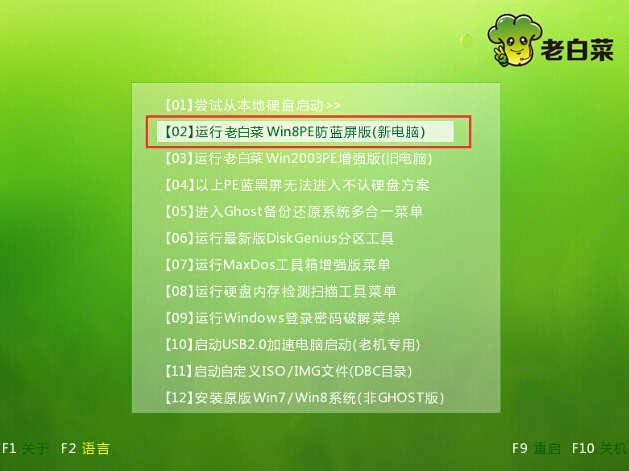
2.成功登录到老白菜win8pe系统桌面,依次点击“开始菜单-附件工具-键盘控制鼠标”。如下图所示
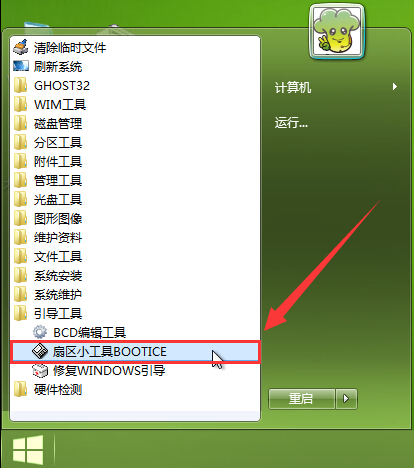
3.打开键盘控制鼠标工具之后,桌面会弹出一个小窗口,里面是键盘代替鼠标操作的使用说明。如下图所示
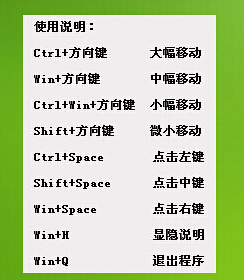
4.尝试一下使用键盘代替鼠标打开所需要的软件,具体操作方法可参照使用说明。如下图所示
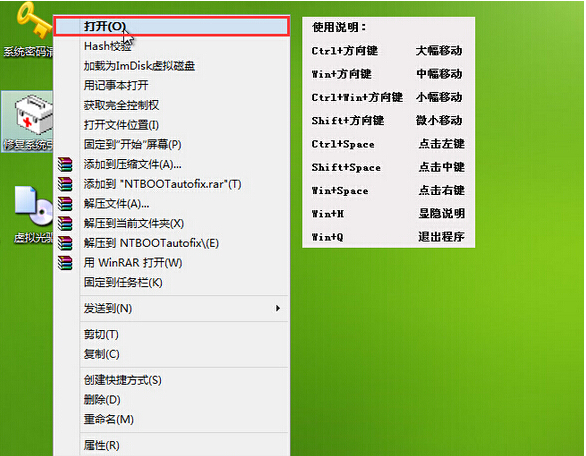
5.打开所需要的软件后,用户们可以接着依据使用说明进行其他操作。如下图所示
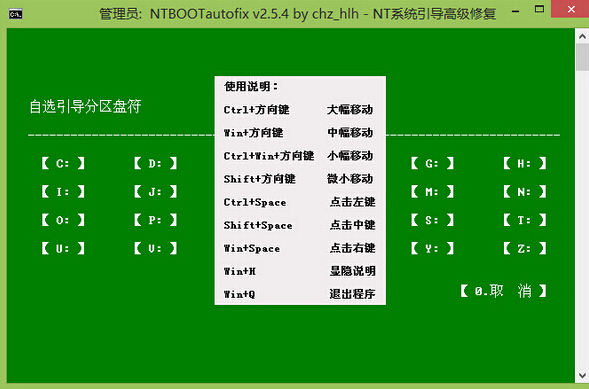
以上就是老白菜win8pe键盘代替鼠标操作教程,有遇到鼠标坏了或者想尝试使用键盘代替鼠标操作的用户可以尝试着以上教程操作看看,希望以上的老白菜使用教程可以给大家带来更多帮助。
推荐阅读
"机械革命Z3 Pro笔记本一键安装win11系统教程"
- 宏碁Acer 非凡 S3X笔记本重装win7系统教程 2022-08-07
- 惠普暗影精灵6 amd笔记本安装win10系统教程 2022-08-06
- 雷神IGER E1笔记本一键重装win11系统教程 2022-08-05
- 华为huawei MateBook 13 2020笔记本重装win10系统教程 2022-08-04
神舟战神S7-2021S5笔记本一键重装win7系统教程
- 惠普ProBook430笔记本一键安装win11系统教程 2022-08-02
- 微星尊爵Prestige 14 2020笔记本重装win7系统教程 2022-08-02
- 神舟战神G8-CU笔记本一键安装win10系统教程 2022-08-01
- 戴尔Vostro 15 7500笔记本一键安装win11系统教程 2022-07-31
老白菜下载
更多-
 老白菜怎样一键制作u盘启动盘
老白菜怎样一键制作u盘启动盘软件大小:358 MB
-
 老白菜超级u盘启动制作工具UEFI版7.3下载
老白菜超级u盘启动制作工具UEFI版7.3下载软件大小:490 MB
-
 老白菜一键u盘装ghost XP系统详细图文教程
老白菜一键u盘装ghost XP系统详细图文教程软件大小:358 MB
-
 老白菜装机工具在线安装工具下载
老白菜装机工具在线安装工具下载软件大小:3.03 MB










